
Selleks, et edastada ja vastu võtta faile teistest arvutitest kohaliku võrgustiku kohta, ei piisa kodurühmaga ühendamiseks. Lisaks on vaja aktiveerida "võrgu tuvastamise" funktsiooni. Sellest artiklist saate teada, kuidas seda teha Windows 10 süsteemi käivitamisel arvutis.
Võrgu avastamine Windows 10-s
Ilma lisatud kindlaksmääratud avastamiseta te ei saa näha teisi arvutit kohalikus võrgu ja nad omakorda ei tuvasta teie seadet. Valdav enamik Windows 10, see pakub iseseisvalt lubada seda, kui kohaliku ühenduse ilmub. See näeb välja selline sõnum järgmiselt:
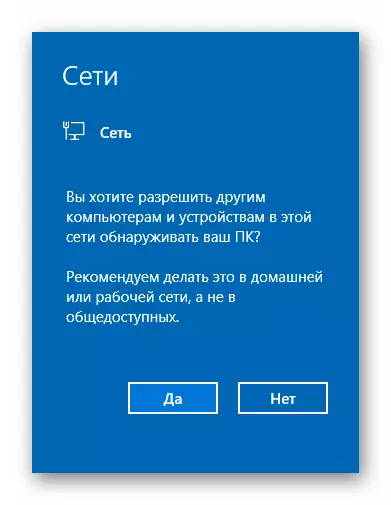
Kui see ei juhtunud või te ekslikult vajutasite nupule "Ei", aitavad teil probleemi lahendada üks järgmistest meetoditest.
1. meetod: PowerShelli süsteemi utiliit
Meetod põhineb PowerShelli automatiseerimisvahenditel, mis esineb igas Windows 10 süsteemi versioonis. Kõik, mis teile nõutakse - tegutseda vastavalt järgmistele juhistele:
- Klõpsake nupul "Start" hiire parema nupuga. Selle tulemusena ilmub kontekstimenüü. See tuleb vajutada "Windows PowerShelli" liinile. Need tegevused käivitavad määratud kasulikkuse administraatori nimel.
- Avatud aknas aknas peate sisestama ühe järgmistest käskudest, sõltuvalt sellest, millist keelt kasutatakse teie operatsioonisüsteemis.
Netsh advfirewall Firewall Set Reegel Group = "Võrgu avastamine" Uus Luba = Jah - süsteemide jaoks vene keeles
Netsh advfirewall Firewall Set Reegel Group = "Võrgu avastamine" Uus Luba = YES - Windows 10 Inglise versiooni jaoks
Mugavuse huvides saate kopeerida ühe käskude ja "PowerShelli" aknasse, vajutage Ctrl + V-klahvi kombinatsiooni. Pärast seda vajutage klaviatuuri "Enter". Näete ajakohastatud reeglite koguarvust ja väljendit "OK". See tähendab, et kõik läks edukalt.
- Kui te kogemata sisestasite käsu, mis ei vasta teie operatsioonisüsteemi keeleparameetritele, ei juhtu midagi kohutavat. Utility aknas sõnum "ükski reegel ei vasta konkreetsetele kriteeriumidele". Sisestage lihtsalt teine käsk.
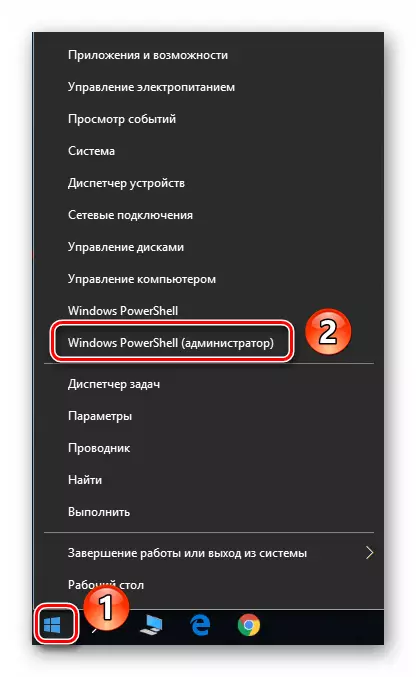
Märge: Kui avatud menüüs soovitud komponendi asemel määratakse "käsurea", kasutage "Win + R-klahve, et helistada" Run "aknale helistamiseks, sisestage käsk Powershell. ja klõpsake "OK" või "Enter".
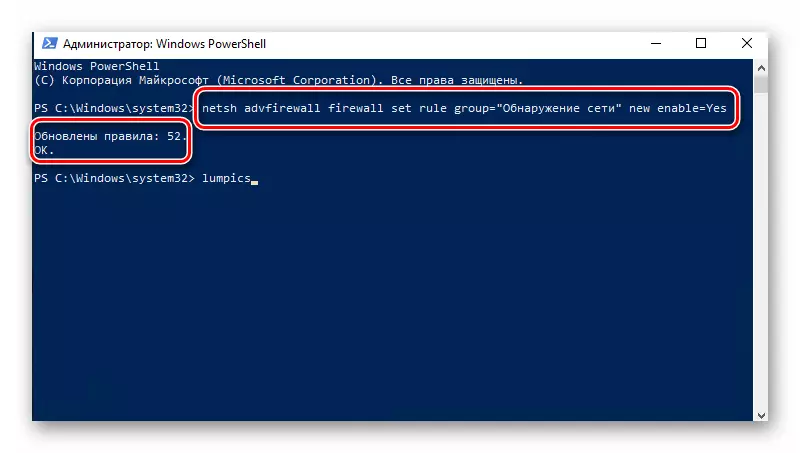
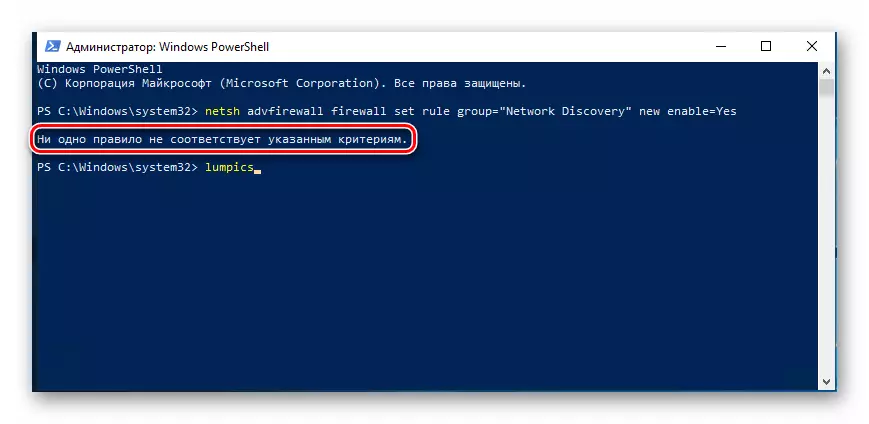
Sellises salajasel viisil saate võrgu tuvastamise lubada. Kui kõik on tehtud õigesti, saate pärast kodurühma ühendamist kanda arvutite vahel kohaliku võrgu arvutite vahel. Need, kes ei tea, kuidas luua õige kodurühma, soovitame tungivalt tutvuda meie juhendajaga.
Loe lisaks: Windows 10: kodurühma loomine
Meetod 2: OS Network parameetrid
Selle meetodiga saate mitte ainult võrgu tuvastamist lubada, vaid aktiveerige ka teisi kasulikke funktsioone. Selleks peate täitma järgmisi toiminguid:
- Laiendage menüü Start. Akna vasakul poolel leiate kausta nimega "Service - Windows" ja avage see. Sisu loendist valige "Juhtpaneel". Valikuliselt saate kasutada muul viisil selle käivitamiseks.

Loe edasi: "Juhtpaneeli" avamine arvutis Windows 10-ga
- Juhtpaneeli akenast avage sektsioonis "Võrgu- ja jagatud juurdepääsukeskus". Sest mugavam otsing saate lülitada ekraanirežiimi sisu "suured ikoonid" režiimi.
- Järgmise akna vasakul küljel klõpsake "Muuda täiustatud jagamise valikud" rida.
- Järgnevad toimingud tuleb teha aktiveeritava võrguprofiilis. Meie puhul on see "eravõrk". Vajaliku profiili avamine, aktiveerige stringi "Luba võrgu tuvastamise" Luba. Vajadusel kontrollige "Luba Automaatne häälestus võrguseadmete" Luba Automaatne seadistus ". Veenduge ka, et jagamisfunktsioon ja printerid on lubatud. Selleks aktiveerida sama nimega rida. Lõpuks ärge unustage klõpsata "Salvesta muudatused".


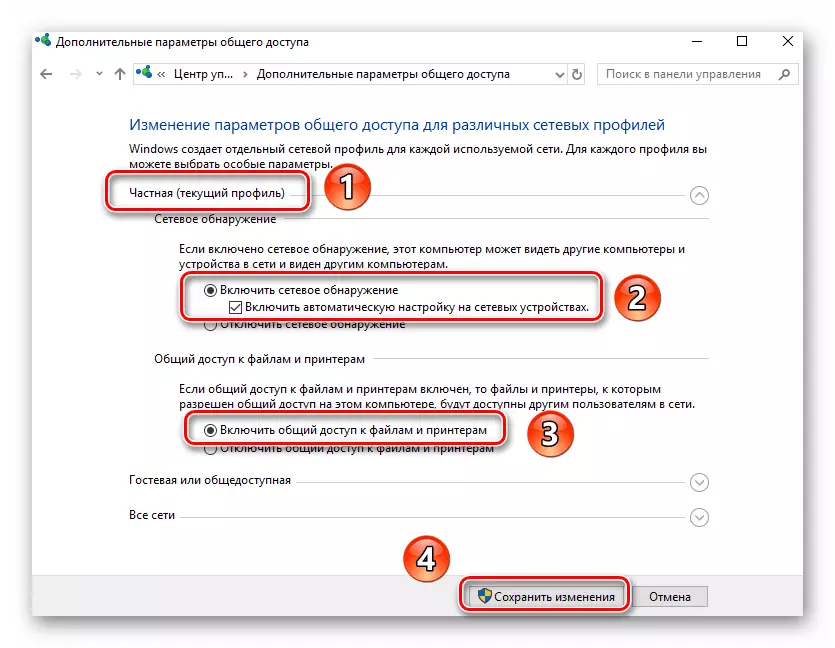
Võite avada ainult ühise juurdepääsu vajalike failide juurde, mille järel nad on nähtavad kõigile kohalikele võrguosalistele. Te saate omakorda sirvida nende esitatud andmeid.
Loe edasi: seadistamise jagamine Windows 10 operatsioonisüsteemis
Nagu näete, lubage Windows 10-s "võrgu tuvastamise" funktsioon lihtsam lihtne. Raskused selles etapis esinevad väga harva, kuid nad võivad tekkida kohaliku võrgu loomise protsessis. Materjali all olev viide aitab teil neid vältida.
Loe lähemalt: kohaliku võrgu loomine Wi-Fi-ruuteri kaudu
